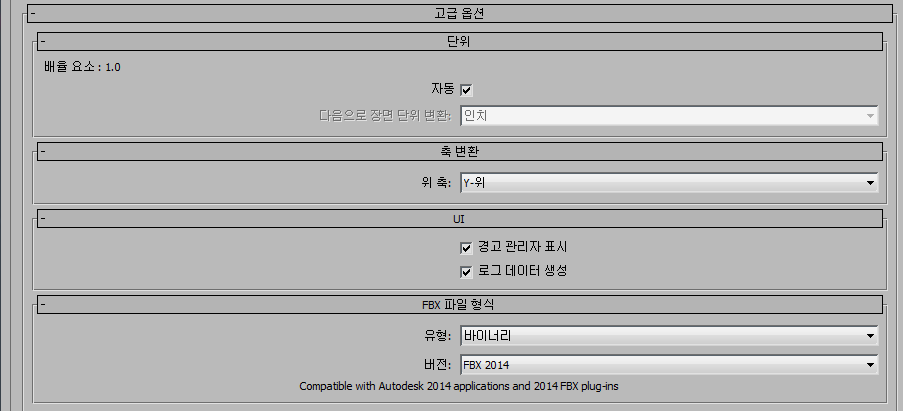
고급 옵션 롤아웃에는 주로 기본 플러그인 동작을 수정할 수 있는 추가 옵션이 포함되어 있습니다. 대부분의 경우 성공적인 내보내기를 위해 이러한 옵션을 수정할 필요는 없습니다. 이 섹션에는 Collada 파일 유형과 관련된 추가 설정도 있습니다.
단위
다음 롤아웃에는 내보낸 파일에 대한 단위 설정이 포함되어 있습니다.
- 자동
-
3ds Max FBX plug-in에서 대상 파일의 단위를 자동으로 식별하고 설정하여 호스트 응용 프로그램의 단위에 맞추려면 자동 옵션을 활성화합니다.
자동을 활성화하면 다음으로 장면 단위 변환 옵션이 비활성화되지만 확인된 단위 및 배율 요소는 표시됩니다. 자동 옵션을 비활성화하면 다음으로 장면 단위 변환 옵션을 사용할 수 있습니다.
자동이 활성화된 경우 파일 단위는 시스템 단위와 일치되고 플러그인에서 변환이 적용되지 않습니다. 이 경우 표시되는 배율 요소는 1.0입니다.
- 배율 요소
-
내보내는 동안 플러그인에서 전체 장면에 적용하는 변환 값이나 배율 요소를 표시합니다.
기본적으로 3ds Max FBX plug-in에서는 호스트 응용 프로그램에 설정된 시스템 단위를 사용하여 FBX 파일을 내보내는 데 사용할 단위를 결정합니다. 즉, 기본 내보내기 배율 요소는 항상 1.0이며, 플러그인에서는 내보내기 프로세스 중에 단위 배율 변환을 적용하지 않습니다.
다음으로 장면 단위 변환 옵션을 변경하면 3ds Max FBX plug-in에서 장면을 내보내는 데 사용하는 단위를 수정할 수 있습니다. 다음으로 장면 단위 변환 옵션을 변경하는 경우 내보낸 데이터에 적용되는 배율 요소 값과 단위가 수정됩니다.
잘못된 배율 조정이나 불필요한 배율 조정 문제에 대한 자세한 내용은 3ds Max에서 장면 배율이 다르게 조정되는 이유를 참조하십시오.
- 다음으로 장면 단위 변환
-
내보내는 장면을 변환할 단위를 지정하려면 이 메뉴를 사용합니다. 이 설정을 수정하면 내보내는 데이터에 적용되는 배율 요소 값에 직접 영향을 줍니다.
플러그인은 3ds Max의 시스템 단위 설정 대화상자에 있는 시스템 단위 배율 조정을 확인하여 기본 단위를 결정합니다.
주: 기본 단위를 보려면 3ds Max 사용자 정의 메뉴에서 단위 설정을 선택할 때 나타나는 단위 설정 대화상자에서 시스템 단위 설정을 클릭합니다.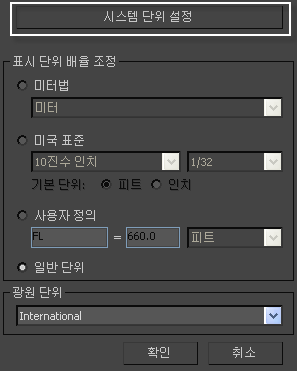
3ds Max 사용자화 메뉴
내보낼 때는 내보내기 단위와 시스템 단위가 일치하기 때문에 플러그인에서 기본 배율 조정을 적용하지 않습니다. 따라서 배율 요소는 "1.0"이 됩니다.
잘못된 배율 조정이나 불필요한 배율 조정 문제에 대한 자세한 내용은 3ds Max에서 장면 배율이 다르게 조정되는 이유를 참조하십시오.
축 변환
FBX 내보내기 플러그인에는 Y축 위쪽 또는 Z축 위쪽의 두 가지 축 변환 옵션이 있습니다.
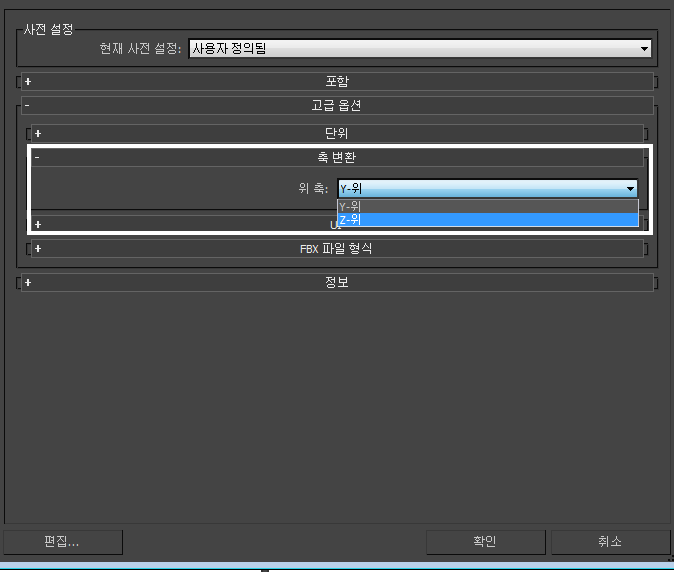
Autodesk Media & Entertainment 사전 설정을 사용하면 3ds Max FBX plug-in에서 Y축 위쪽을 사용하여 내보냅니다.
대상 응용 프로그램에서 Y-위 표준 축을 지원하지 않고 장면의 Y-위 표준 축을 변환할 수 없는 경우 Z-위 축으로 장면을 내보낼 수 있습니다.
UI
이러한 옵션을 사용하면 경고 관리자 표시 또는 숨기기와 같은 UI 표시 옵션을 설정할 수 있습니다.
이러한 표시 옵션을 사용자 정의하여 새로운 사전 설정으로 저장하고 이 사전 설정 파일을 공유할 수 있습니다. 자세한 내용은 사전 설정 편집/저장 섹션을 참조하십시오.
- 경고 관리자 표시/숨기기
-
이 옵션을 사용하면 내보내기 프로세스 중에 나타나는 경고 및 오류 대화상자를 비활성화할 수 있습니다. 경고 관리자는 기본적으로 활성화되어 있습니다.
- 로그 데이터 생성
-
경고 및 오류 정보를 로그에 기록하지 않으려면 로그 데이터 생성 옵션을 비활성화합니다. 그러나 이 옵션을 비활성화하면 FBX 내보내기/가져오기에서 파일 이름과 타임 스탬프를 로그 파일에 기록하지만 오류 및 경고 데이터를 포함하지 않습니다.
3ds Max FBX plug-in은 로그 파일을 다음 위치에 저장합니다.
- C:₩Documents and Settings₩<사용자 이름>₩My Documents₩3dsMax₩FBX₩Logs(Windows XP)
- C:₩Users₩<사용자 이름>₩Documents₩3dsMax₩FBX₩Logs(Vista)
- C:₩Users₩<사용자 이름>₩My Documents₩3dsMax₩FBX₩Logs(Windows 7)
FBX 파일 형식
이 섹션에서는 FBX 파일의 형식을 결정할 수 있습니다.
- 유형
-
바이너리 또는 ASCII 유형 중 하나로 FBX 파일을 저장합니다. 바이너리가 FBX 파일의 일반 형식이지만 ASCII 파일을 선택하면 파일 형식의 일반 텍스트 버전이 제공되므로 파일에서 정보를 검색할 수 있습니다.
주: QuickTime 뷰어용 FBX에서 ASCII FBX 파일을 볼 수 없습니다. 대신 바이너리 파일로 FBX 파일을 저장합니다.모드 기능 바이너리 FBX 파일을 표준 형식으로 저장하려면 이 옵션을 활성화합니다. ASCII FBX 파일을 ASCII 형식으로 저장하려면 이 옵션을 활성화합니다. 주: FBX 2010 및 이전 버전에서 ASCII 형식으로 파일을 내보내는 경우 미디어를 삽입할 수 없습니다. - 버전
-
FBX 버전을 선택하려면 FBX 버전 메뉴를 확장합니다.
다음 표에서는 FBX 내보내기에서 선택할 수 있는 여러 가지 버전을 보여 줍니다.
버전 설명 FBX 2015 Autodesk 2015 응용 프로그램 및 2015 FBX 플러그인과 호환되는 파일을 내보내려면 이 FBX 버전을 선택합니다. 기본 FBX 버전입니다. FBX 2014 Autodesk 2014 응용 프로그램 및 2014 FBX 플러그인과 호환되는 파일을 내보내려면 이 FBX 버전을 선택합니다. FBX 2013 Autodesk 2013 응용 프로그램 및 2013 FBX 플러그인과 호환되는 파일을 내보내려면 이 FBX 버전을 선택합니다. FBX 2012 Autodesk 2012 응용 프로그램 및 2012 FBX 플러그인과 호환되는 파일을 내보내려면 이 FBX 버전을 선택합니다. FBX 2011 Autodesk 2011 응용 프로그램 및 2011 FBX 플러그인과 호환되는 파일을 내보내려면 이 FBX 버전을 선택합니다. FBX2010 Autodesk 2010 응용 프로그램, 2010 FBX 플러그인 및 MotionBuilder 2009와 호환되는 파일을 내보내려면 이 FBX 버전을 선택합니다. FBX 2009 Autodesk 2009 응용 프로그램 및 2009 FBX 플러그인과 호환되는 파일을 내보내려면 이 FBX 버전을 선택합니다.
Collada
Collada 옵션은 내보내기를 수행할 때 파일 브라우저에서 Collada(.DAE) 파일 유형을 선택할 경우에만 나타납니다.
| 옵션 | 설명 |
|---|---|
| 삼각 측량 | 이 옵션은 내보낸 다각형 형상을 자동으로 테셀레이션합니다. |
| 단일 매트릭스 | 이 옵션은 모든 애니메이션 행렬을 하나에 적용하여 각 노드/오브젝트에 대해 단일 애니메이션 매트릭스만 있도록 합니다. |
| 프레임 속도 | 내보낼 때 장면의 프레임 속도를 설정하려면 이 필드를 사용합니다. |